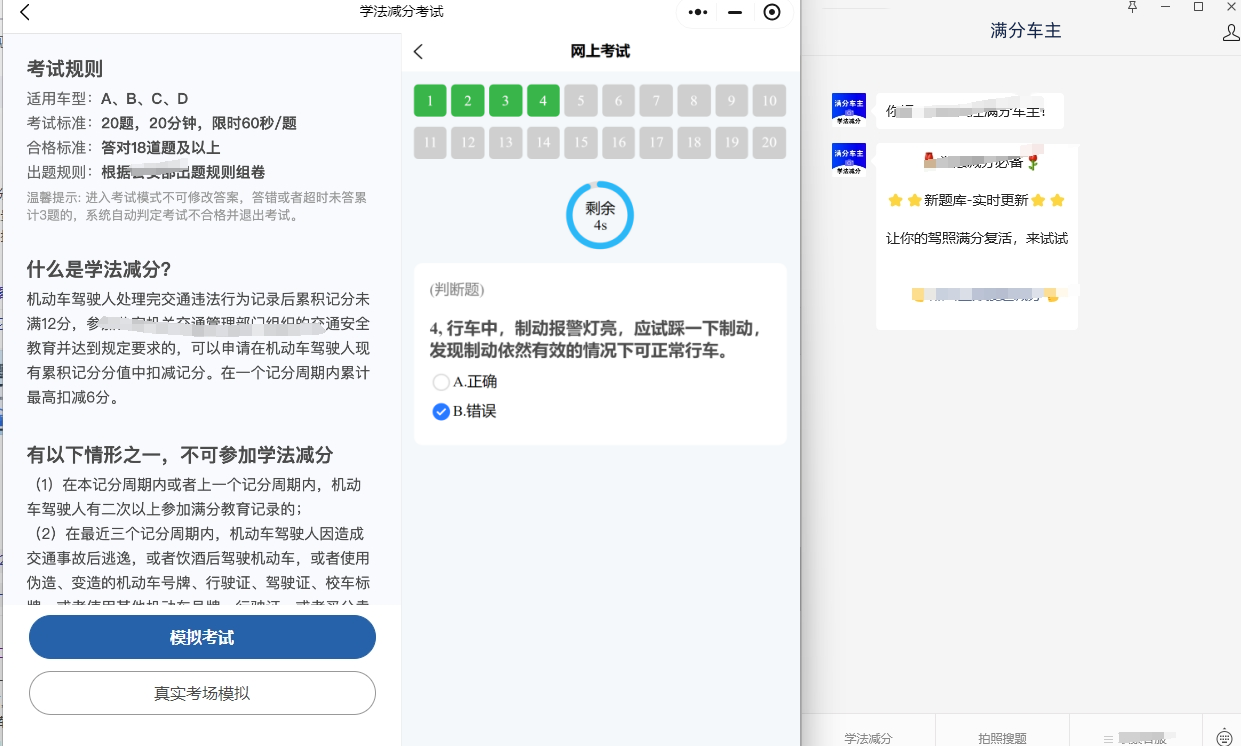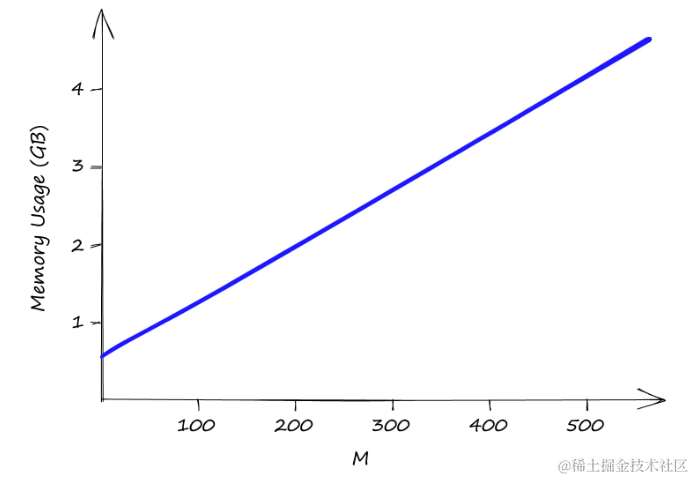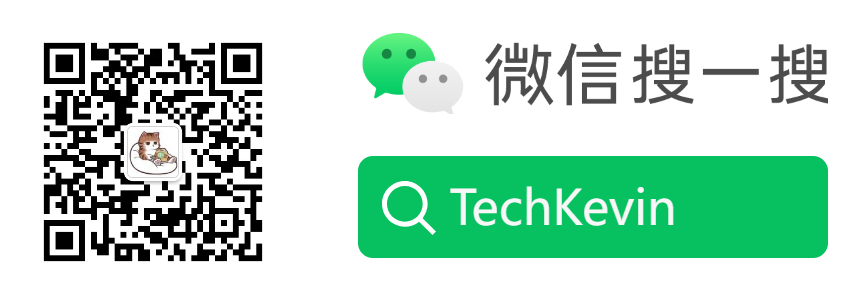前言
伸缩盒作为css3中的布局标准,不得不学呀,跟着b站yu神走一遍,yushen牛逼!
伸缩盒子布局的优势
当然是伸缩了
伸缩容器与伸缩项目

display: flex
display: inline-flex (用的少)
一个html元素既可以是伸缩容器,也可以是伸缩项目,没错,根据它所处的环境据欸的那个
主轴方向
默认:水平方向是主轴
start在左、end在右

主轴修改后,侧轴跟着自动修改,没有修改侧轴的属性,元素是沿着主轴方向排列
flex-direction: row; //默认值
flex-direction: row-reverse; //改为从右到左,此时侧轴没有变化
flex-direction: column; //改为从上到下的主轴,此时侧轴一定会与主轴【垂直】,变为了从左到右
flex-direction: column-reverse; //改为从下到上的主轴,此时侧轴由于跟着主轴【垂直】,也是从左到右
这个需要侧轴跟着【垂直】的策略,真happy
侧轴方向
垂直方向是侧轴,start在上,end在下(默认)

注意
1、不必关注圆点,就是交叉点,要关注方向

主轴的换行方式
每个item自动变窄,默认情况,每个html元素都很会过日子,宁愿牺牲宽度,也要在一排,这体现伸缩的缩

flex-wrap: rowwrap; //默认值,不换行
flex-wrap: wrap; //包含,多余的换行

主轴方向很会过日子,侧轴方向不会过日子,开始浪费了,因为侧轴也能调整,后续研究侧轴
,这个时候再出现一个11,侧轴决定不浪费了,真够伸缩的……

讲的好,牛逼!也能从父元素中溢出,太多的时候
flex-wrap: wrap-reverse; //方向换行


往上换行也是醉了
复合属性
仅需了解,纯属给自己找麻烦,同时指定……
flex-flow: row wrap;
竟然是复合的是
flex-direction: row;
flex-wrap: wrap;

主轴对齐方式
左对齐、居中对齐、右对齐,元素少的时候才能看出来
justify-content: flex-start; //默认值,对齐到主轴的起始位置,得看主轴怎么配置的
justify-content: flex-end; //对齐到主轴的结束位置
justify-content: cener; //对齐到主轴的中间位置
justify-content: space-around; //item之间是2倍、距离start与end是1倍距离
justify-content:space-between: //item之间均匀分配,距边缘没有距离
justify-content: space-evenly; //item之间、距离边缘都是相等的,均匀的分配
space-between用的比较多……
主轴方向用的最长用的,从左到右

侧轴的对齐
竟然一个控制单行,另一个控制多行,真够变态的!
单行和多行的对齐用的属性不同!
卧槽特地把元素的高度调整成不一样的

align-items : flex-start; //表示侧轴的起始位置对齐
align-items: flex-end; //结束位置对齐
align-items: center; //侧轴的中间位置对齐
align-items: baseline; //基线位置对齐,看下字体改变后效果

align-items: stretch; //拉伸对齐,如果所有伸缩item没有高度的时候,会生效,直接充满父容器,这是默认值

笔记很好



看下多行的侧轴对齐

看最高的元素,算作一行

align-content: flex-start; //侧轴起始位置对齐
align-content: flex-end; //侧轴结束位置对齐

align-content: center; //侧轴的中间位置对齐

align-content: space-around; //空间,红色是绿色的2倍,伸缩项距离相等,边缘距离的2倍

align-content: space-between; //伸缩item之间的距离相等,边缘没有距离

align-content: space-evenly; //伸缩item绝对平分,边缘距离也平分
align-content: stretch; //item没有高度时,所有item充满父元素,并平分,这是默认值
笔记不错


没写完,卧槽,讲的太快了
元素的水平垂直居中
第一个方案
display: flex;
justify-content: center;
align-items: center;
第二个方案
display: flex;
子元素item
margin: auto;
所有元素水平的方案都有啥?卧槽
item在主轴的基准长度

flex-basis: 300px; //此时会将width的宽度挤掉,将伸缩项的基准长度,若主轴是水平的,widht失效,若主轴是纵向的,高失效

但是主轴方向的可以修改的
flex-basis: auto //默认值,原本元素的值不变
浏览器会用该属性计算空间?

伸缩性
缩都说了,该说伸了,默认看样子没有拉伸啊,剩余空间还有300px

一个属性,用于瓜分剩下的空间
flex-grow: 1; //表示所有伸缩项目都是1, grow值/所有grow值的总数,1/3,有点像android中的layout-weight

这个属性用于在设定了宽度或者高度的使用,可以拉伸到父容器
flex-grow: 0; //表示不拉伸,这是默认值
有箭头的时候,表示元素是拉伸过来的

再来聊聊缩
父元素的空间不够的时候,每个item就得压缩

想缩,不要使用flex-wrap: wrap;
使用默认值即可
压缩的时候,item压缩多少,是可以控制的,默认不是平均压缩的
flex-shrink: 1; //这是默认值,如果父容器空间不够,都挤一挤
压缩的分母计算,不是按照item的总数相加的,跟伸缩不一样
还要计算收缩比呢,那个300指的是剩余空间

这听的有点乱了
排序与单独对齐

要改变某个item主轴的排序了,可以改变视觉顺序,每个item的默认值是0
.inner2 {
order: -1;
}
单独调整某个item的侧轴对齐,这个属性也牛逼,但是用的不多
.inner2 {
align-self: flex-end;
}

来个项目感受一下

基本的重置样式

先做背景铺满全屏
body默认有宽度,没有高度,body也是个元素,靠内容撑开
html也没有宽和高

body铺满
当容器与背景图不匹配的时候,有空白,使用background-size: cover;

先写结构

后写样式

加入header中的结构

接着写样式(之前用的float,现在用flex)
需要a元素与ul的共同的父容器,即header,为header加入flex,默认效果出来了

justify-content:space-between
发现侧轴没有居中,单行改变对齐方式
algin-item:center
看来写flex布局,是从巨到细的写,写啥不是这么写啊,都一样
接下来对文字也做flex布局

顶部的这个css用到牛逼

看看大佬的设计稿

踩到一个父元素没有高度的状况
css新的calc(),这里可以写运算了,100vh表示视口高度的100%
100vh - 70就能算出来高度了,牛逼了,下面能做了

为每个橙色布局开启flex,更改主轴方向,为了练习flex

这里直接放大了,侧轴的对齐方式还得改,改变了主轴,侧轴到底咋变的……

总结
flex布局应该是现在css中最常用的布局方式了,不学不行啊,加油。